✔ SVN 사용법
- SVN 다운로드 및 설치
- SVN 한국어 패치
- SVN 서버와 연동하기
- SVN 사용법 및 Tips
안녕하세요.
지난 포스트에서 SVN 서버 구축을 하고 이제 구축된 서버를 이용하여 SVN을 업무에 활용하는 방법에 대해서 알아보겠습니다.
아직 SVN 서버 구축이 되지 않았다면 이전 포스트를 참조해주세요.
▷ SVN 서버 구축편
2022.01.12 - [기타] - [형상관리] Windows SVN 활용하기 - 서버 구축편
[형상관리] Windows SVN 활용하기 - 서버 구축편
✔ SVN 서버 구축하기 - SVN Server Download - SVN 저장소 만들기 - SVN 사용자 추가 - SVN 사용자 권한 부여 - 저장소 URL 공유 안녕하세요. 회사에서 협업하여 일을 할때에는 형상관리가 거의 필수적으로
timeboxstory.tistory.com
● SVN 사용방법
먼저 SVN 사용자용을 다운받아야됩니다.
◆ SVN 사용자용 다운로드 및 설치 방법
다운로드 링크 : https://tortoisesvn.net/downloads.html
Downloads · TortoiseSVN
download TortoiseSVN
tortoisesvn.net
다운로드 받은 설치파일을 실행합니다.





● 한국어 설치
- 다운로드 한 페이지(위에 다운로드 링크 참조) 아래로 내려가면 Language packs에서 Korean을 찾아 Setup파일을 다운로드 후 설치하면 된다.

- 설치 후에 임의의 폴더에서 마우스 우 클릭

- Language를 한국어(대한민국)으로 선택 후 적용 or 확인을 클릭한다.

● SVN 서버와 내 컴퓨터 연결하기
- 저장소와 연결할 폴더를 생성하고 마우스 우 클릭 -> SVN Checkout
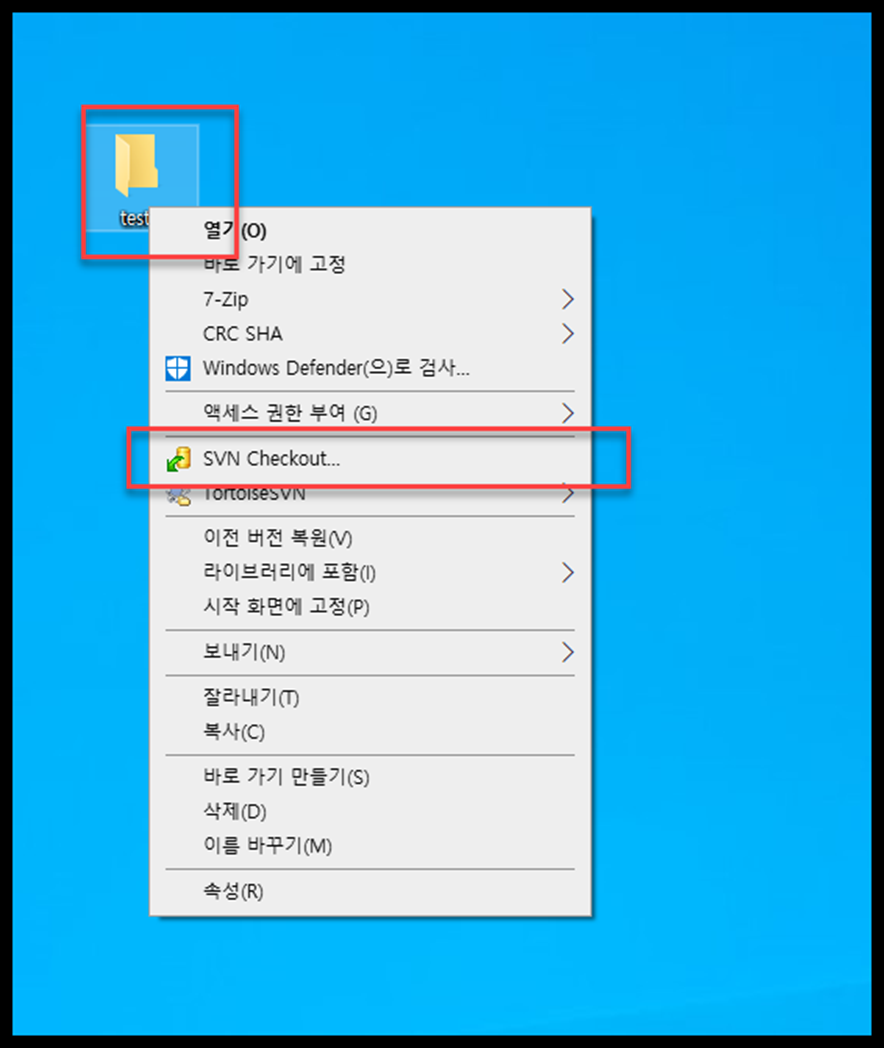
- 서버에서 제공받은 저장소 URL을 입력한다. ( SVN 운영자에게 요청 )
- 이전 포스트 "SVN 서버구축편"에서 마지막부분에서 설명드렸던 URL을 입력합니다.
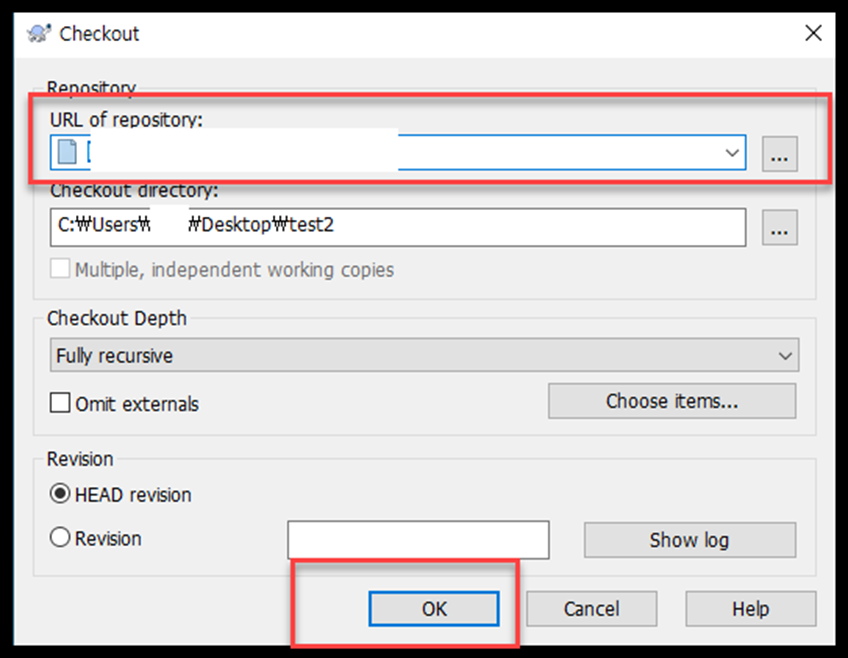
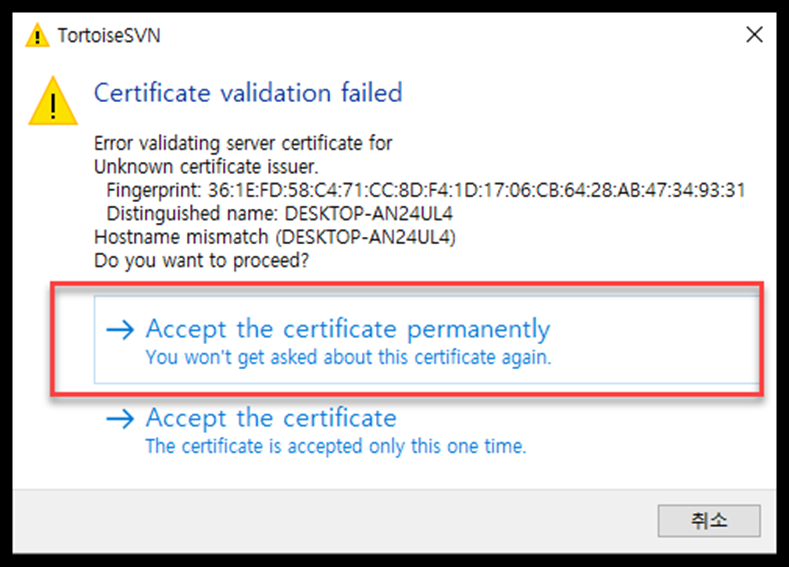
- ID와 패스워드를 입력한다. (계정이 없다면 SVN 운영자에게 요청하여 발급 - "SVN 서버구축편" 참조)
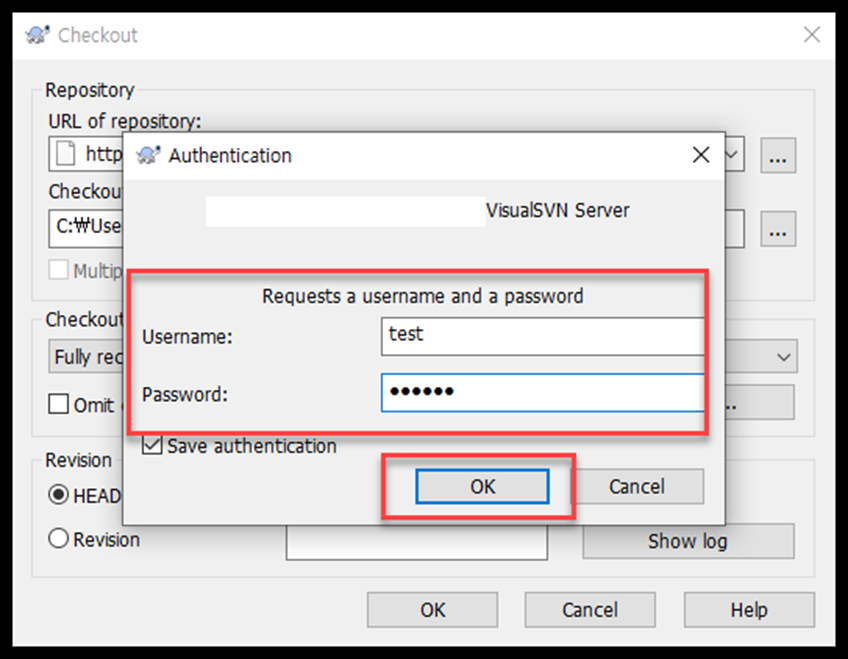

● 사용 방법 및 활용 방법
가. 최초 파일 업로드
- 서버에 처음 파일이나 폴더를 등록하는 경우에 사용
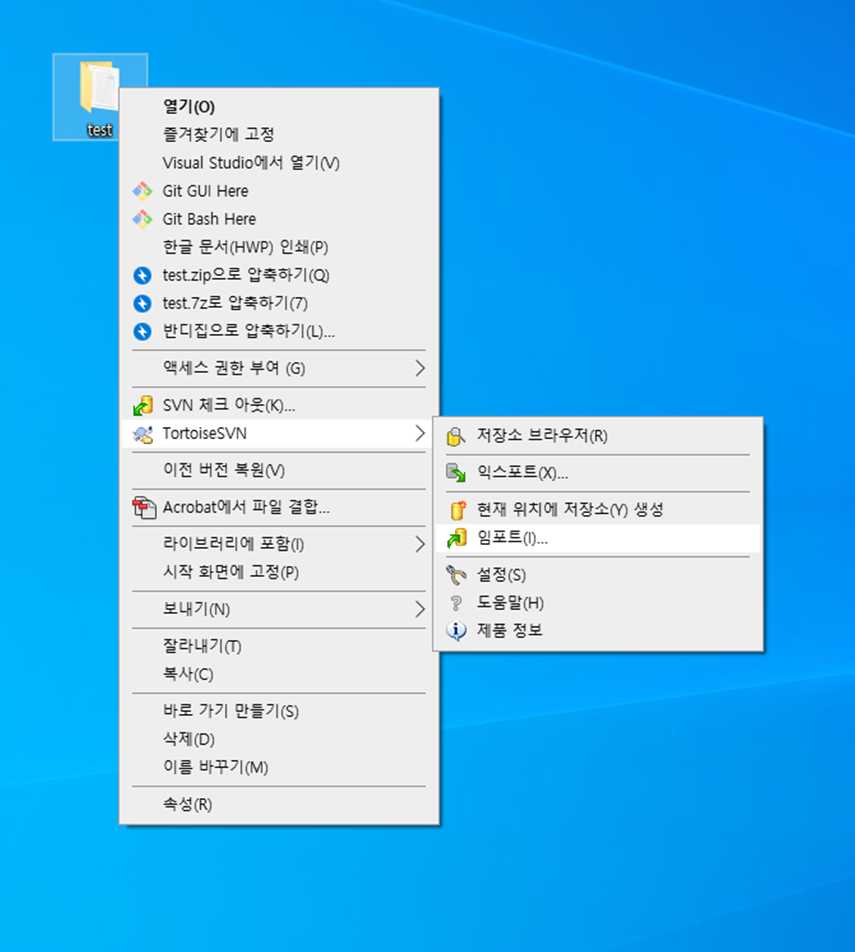
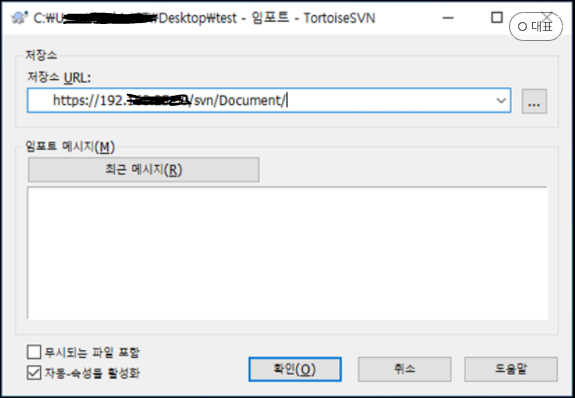
#주의 사항
| 현재 폴더가 통째로 올라가는 것이 아니라 현재 폴더 안에 내용들이 해당 저장소 URL에 저장되는 것이다. |
| 예) 저장소 URL : https://1.1.1.1/svn/Document/ 현재 임포트할 폴더 : test_01 (하위에 text.txt 파일 존재) test_01 임포트 하면 저장소에는 text.txt.만 업로드 됨. 만약 test_01 폴더와 함께 올리고 싶으면 test_01/test_01/text.txt 구조로 업로드 하거나 저장소 URL 옆에 "…" 버튼을 클릭하여 폴더를 생성하고 저장소 URL을 생성된 폴더로 선택하면 된다. |
나. SVN 업데이트
- 다른 사용자로부터 서버에 있는 내용이 수정되었다면 데이터를 업데이트 할 수 있다.
- 작업하기전 최종 업데이트 내용을 확인하여 수시로 업데이트 하길 바람.
(수정되었을 경우 폴더 옆에 "!" 표시나 나타난다.)
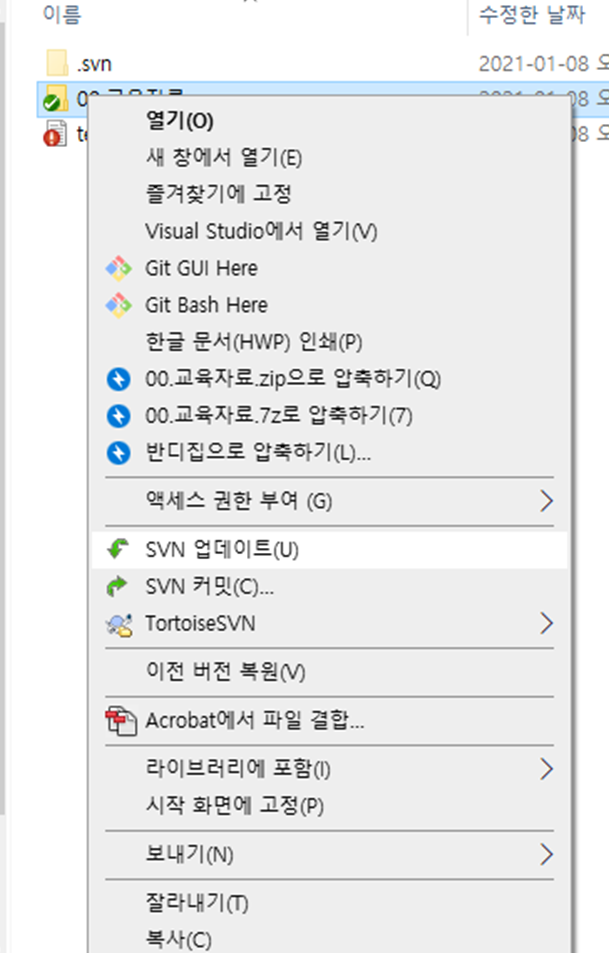
나. 파일 업로드 및 업데이트
- 서버에 내가 수정한 파일을 업로드(커밋) 한다.
( 주의 : 업로드 시 반드시 파일 수정여부를 확인하고 업데이트 후 진행하기 바람 )
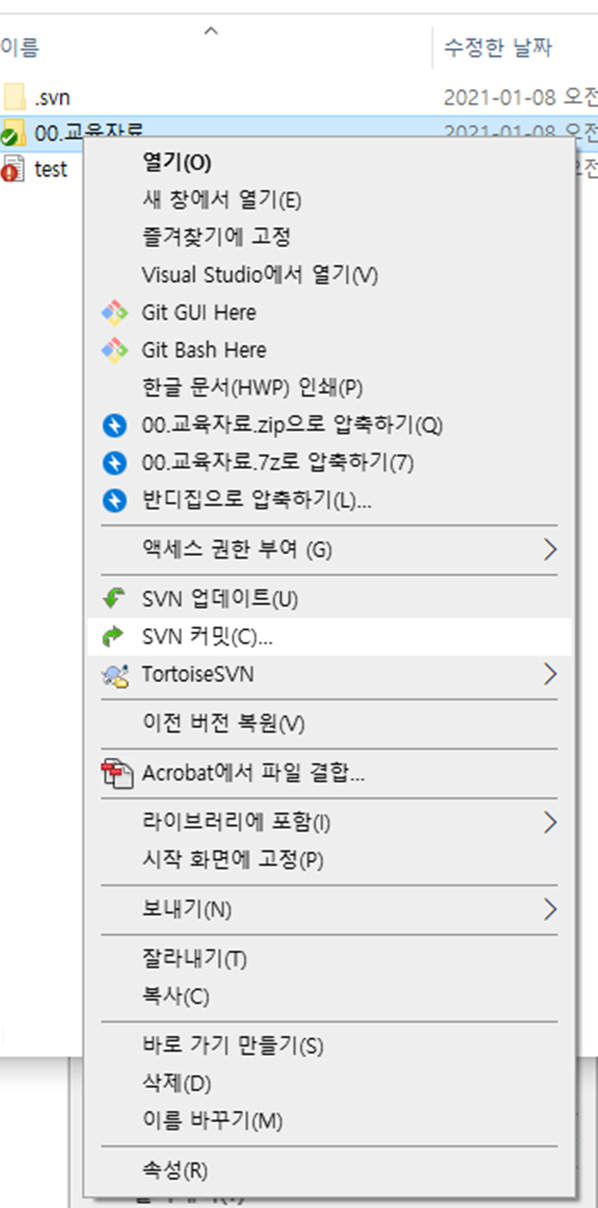
나. 이전 수정 버전 파일 다운로드
- 이전에 작업한 내용들은 버전별로 관리되며 이전에 작업했던 리비전을 선택하여 다운받을 수 있다.
- 버전 롤백하는 경우 많이 사용
- TortoiseSVN -> 로그보기
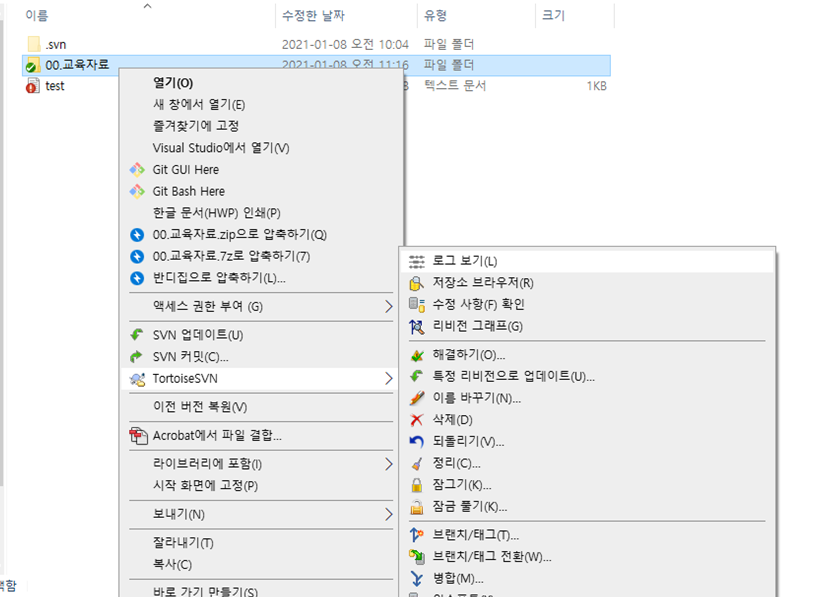
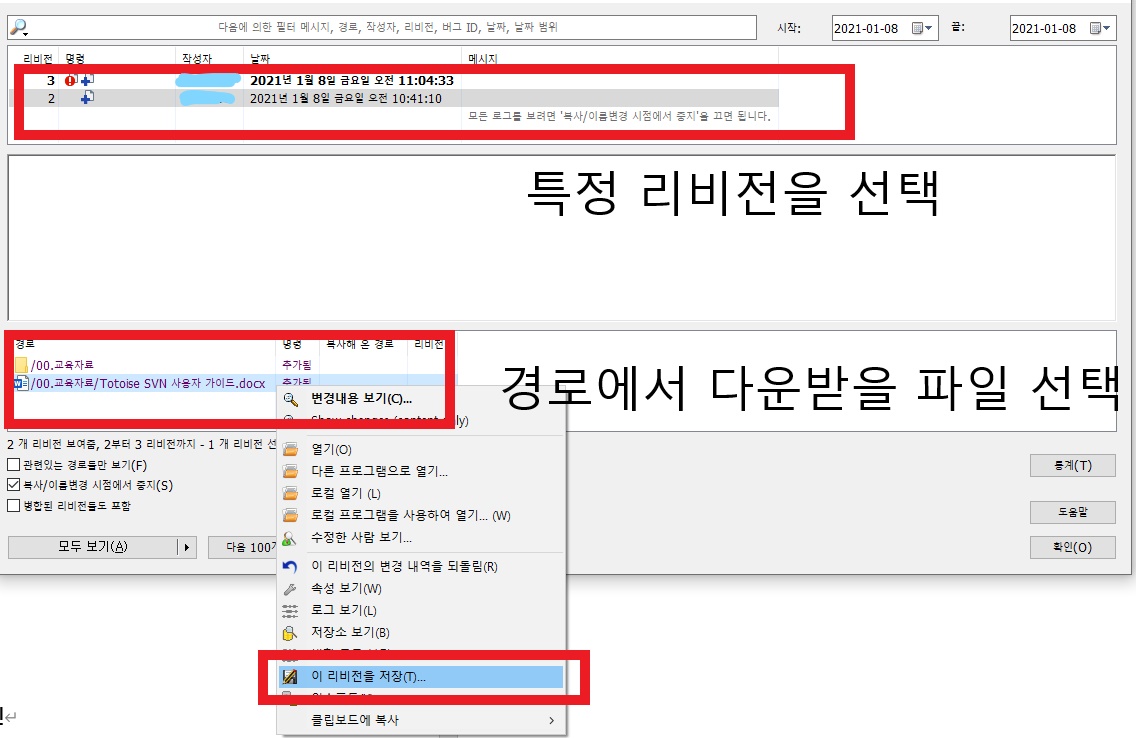
● Tips
가. SVN 표시 오버레이 설명
- 파일이나 폴더 옆에 현재 상태를 나타낸다.
- 아래는 SVN에 표시되는 이미지별로 상세설명입니다.
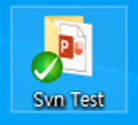
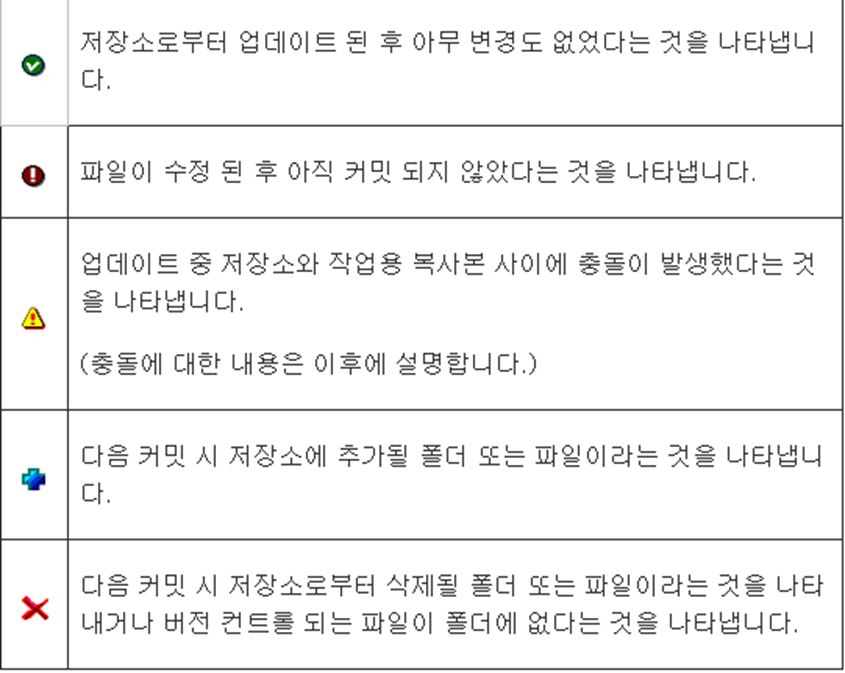
나. 문서 충돌 발생 시 대처요령
- 저장소에 저장되어있는 버전과 현재 내가 커밋하는 문서의 버전이 맞지 않을때 발생된다.
(다른 사용자가 이미 수정하여 커밋했을 경우)
1. 충돌 후 커밋 방법 - 내가 가진 파일을 최종본으로 할때
1) 커밋하려는 문서를 다른 이름으로 저장한다. ( 백업해둔다 )
2) override and update를 한다. ( SVN 서버에 있는 파일을 내 로컬 파일 덮어씀 )
3) 업데이트 된 파일을 다시 열고 1.에서 저장된 파일내용을 추가한다.
# 주의 : override and commit은 내 파일을 서버로 강제로 덮어쓰므로 내용이 삭제될 수 있으므로 가급적 사용을 하면 안된다.
2. 충돌 후 커밋 방법 - 서버에 있는 파일을 최종본으로 할때
1) 커밋하려는 문서를 다른 이름으로 저장한다. ( 백업해둔다 )
2) Update를 통해 서버에 있는 파일로 업데이트한다.
3) 다른이름으로 저장한 파일내용으로 수정한다.
감사합니다.
'기타' 카테고리의 다른 글
| [형상관리] Windows에서 SVN 설치 및 사용법 - 서버 구축편 (6) | 2022.01.12 |
|---|---|
| [생활] 저작권법 침해 피싱 메일 사례 (0) | 2021.01.05 |



댓글